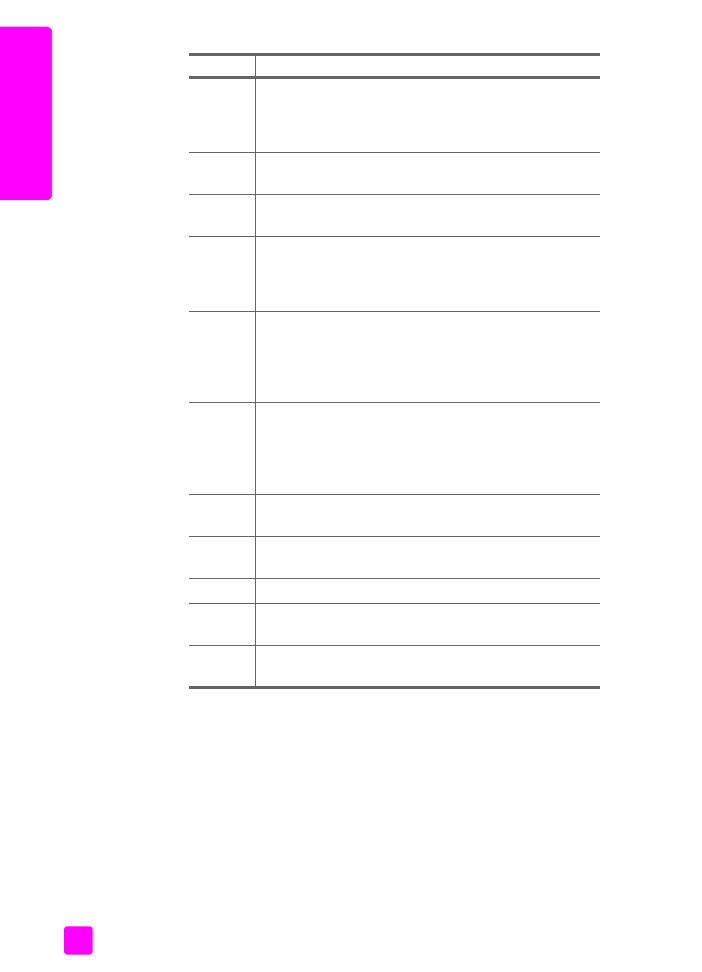
accesso ad hp director per gli utenti Macintosh
Utilizzare uno dei seguenti metodi per avviare o accedere a HP Director, a
seconda del sistema operativo Macintosh in uso.
accesso ad hp director con Macintosh OS X
Se si utilizza Macintosh OS X, HP Director verrà avviato automaticamente
durante l'installazione del software HP Image Zone e, nel Dock della periferica,
verrà creata l'icona HP Director. Per accedere alle funzioni della periferica,
selezionare le opzioni del menu HP Director associato all'icona HP Director.
Sugg.:
Se non si desidera che il software HP Director si avvii
automaticamente quando si avvia il computer Macintosh, si può
modificare questa impostazione nel menu Preferenze di HP Director.
4
Esegui copie
: consente di visualizzare la finestra di dialogo
Copia in cui è possibile selezionare la qualità, il numero di
copie, il colore e il formato desiderati e, quindi, effettuare
una copia.
5
Stato
: consente di
visualizzare lo stato corrente dell'unità
HP Officejet.
6
Seleziona periferica
: consente di selezionare dall'elenco
delle periferiche HP installate quella desiderata.
7
Impostazioni
: consente di visualizzare o modificare le
diverse impostazioni relative all'unità HP Officejet, quali,
ad esempio, la stampa, la scansione, la copia e la
trasmissione via fax.
8
?
: consente di accedere alla Guida di HP Image Zone, in
cui è contenuta una guida per il software, una
presentazione del prodotto, informazioni sulla risoluzione
dei problemi relativi all'unità HP Officejet e una guida
specifica per HP Officejet.
9
HP Image Zone
: consente di visualizzare HP Image Zone,
da cui è possibile visualizzare e modificare immagini,
stampare una foto in più formati, creare e stampare un
album fotografico, condividere le immagini via e-mail o
tramite un sito Web e, infine, creare un CD multimediale.
10
Fare clic su questa freccia per visualizzare le descrizioni
dei comandi per ciascuna opzione di HP Director.
11
Aggiornamento software
: consente di verificare eventuali
aggiornamenti software relativi all'unità HP Officejet.
12
HP Shopping
: consente di acquistare i prodotti HP.
13
Idee creative
: consente di acquisire ulteriori conoscenze
per utilizzare in maniera più creativa l'unità HP Officejet.
14
Assistenza:
consente di accedere al sito Web relativo
all'assistenza tecnica.
elemento descrizione
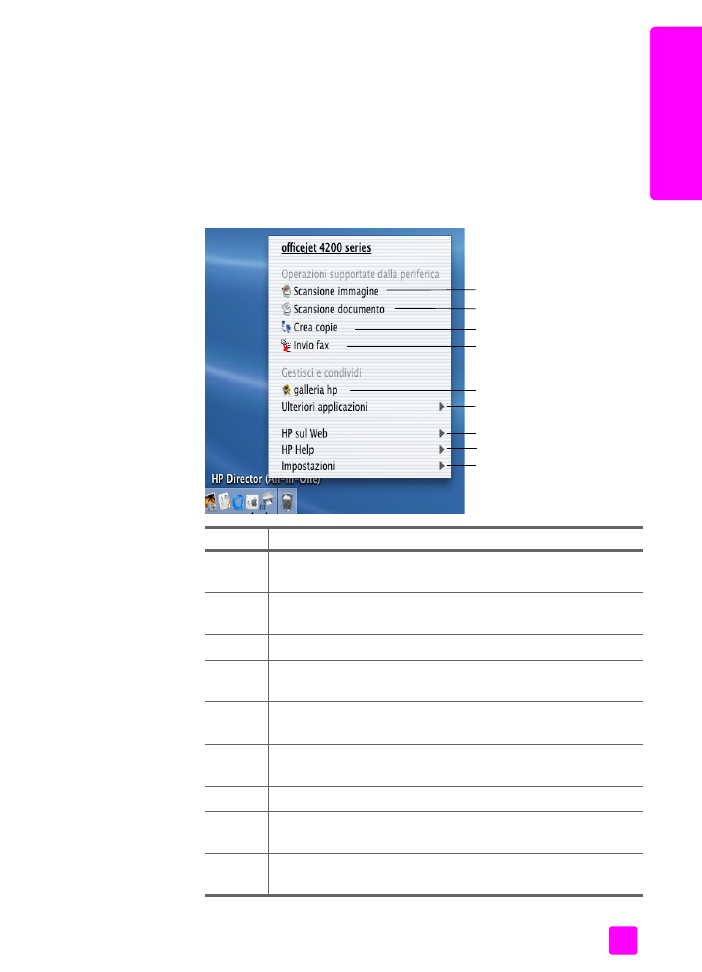
guida d'uso
introduzione a hp officejet
11
in
trod
uzion
e a
h
p off
ice
je
t
Per visualizzare il menu HP Director :
}
Nel Dock, fare clic sull'icona
HP Director
relativa alla periferica.
Viene visualizzato il menu HP Director.
Nota:
Se sono state installate più periferiche HP, nel Dock apparirà
un'icona HP Director per ciascuna. Ad esempio, se sono stati installati uno
scanner HP e un'unità HP Officejet, nel Dock vi saranno due icone
HP Director, una per ciascuna periferica. Tuttavia, se sono installate due
periferiche dello stesso tipo (ad esempio, due unità HP Officejet), nel Dock
vi sarà solo un'icona HP Director per tutte le periferiche dello stesso tipo.
elemento descrizione
1
Scansione immagine
:
consente di
acquisire un'immagine e
visualizzarla in Galleria HP.
2
Scansione documento
:
consente di eseguire la scansione di un
testo e visualizzarlo nel programma di elaborazione testi scelto.
3
Crea copie
: consente di effettuare una copia in B/N o a colori.
4
Invio fax
: consente di aprire la finestra di dialogo relativa al fax
dove immettere le informazioni appropriate e inviare un fax.
5
galleria HP
: consente di visualizzare Galleria HP per la
visualizzazione e la modifica delle immagini.
6
Ulteriori applicazioni
: consente di selezionare altre applicazioni
sul computer.
7
HP sul Web
: consente di selezionare un sito Web HP.
8
HP Help
: consente di accedere alla guida per l'unità
HP Officejet.
9
Impostazioni
: consente di modificare le impostazioni della
periferica.
9
1
2
4
3
5
6
7
8
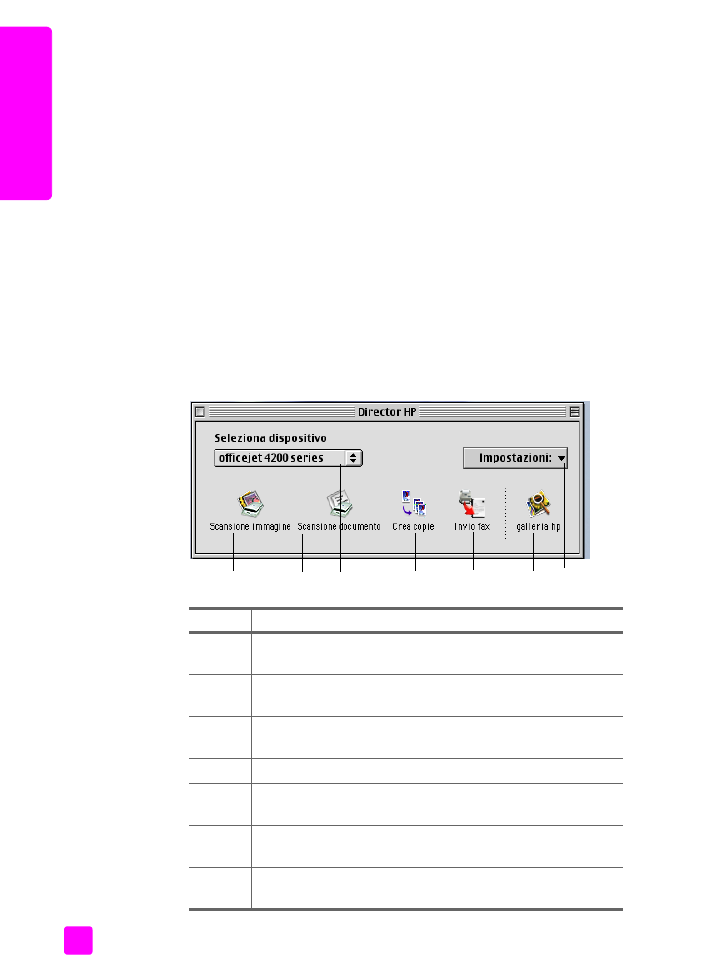
hp officejet 4200 series
capitolo 1
12
in
trod
uzion
e a
h
p
of
fic
eje
t
accesso ad hp photo and imaging director utilizzando Macintosh OS 9
Con Macintosh OS 9, HP Director verrà avviato automaticamente durante
l'installazione del software HP Image Zone e sulla Scrivania apparirà l'icona
relativa a HP Director.
Usare uno dei seguenti metodi per avviare HP Director.
}
Fare doppio clic sull'icona
HP Director
sulla Scrivania.
}
Fare doppio clic su
HP Director
in Applicazioni:Hewlett-Packard:Software
Foto e imaging HP:HP Director.
HP Director visualizza soltanto i pulsanti relativi alla periferica selezionata. Per
ulteriori informazioni, consultare la
Guida in linea di HP Image Zone
fornita con
il software.
La figura seguente mostra alcune delle funzioni di HP Director per Macintosh
OS 9. La legenda fornisce una breve descrizione delle funzioni specifiche.
Nota:
La finestra riportata di seguito potrebbe apparire diversamente sul
computer. Il software HP Director viene personalizzato in base alla
periferica HP selezionata. Se la periferica non dispone di una particolare
funzione, nella finestra HP Director l'icona relativa a tale funzione non verrà
visualizzata. È possibile che per alcune periferiche HP vengano visualizzati
dei pulsanti in più rispetto a quelli mostrati nella figura.
elemento descrizione
1
Scansione immagine
:
consente di acquisire un'immagine e
visualizzarla in Galleria HP.
2
Scansione documento
:
consente di eseguire la scansione di un
testo e visualizzarlo nel programma di elaborazione testi scelto.
3
Seleziona periferica
: utilizzare questo elenco a discesa per
selezionare la periferica HP desiderata.
4
Crea copie
: consente di effettuare una copia in B/N o a colori.
5
Invio fax
: consente di aprire la finestra di dialogo relativa al fax
dove immettere le informazioni appropriate e inviare un fax.
6
galleria HP
: consente di visualizzare Galleria HP per la
visualizzazione e la modifica delle immagini.
7
Impostazioni
: utilizzare questo elenco a discesa per accedere
alle impostazioni della periferica.
5
4
6
7
1
2
3
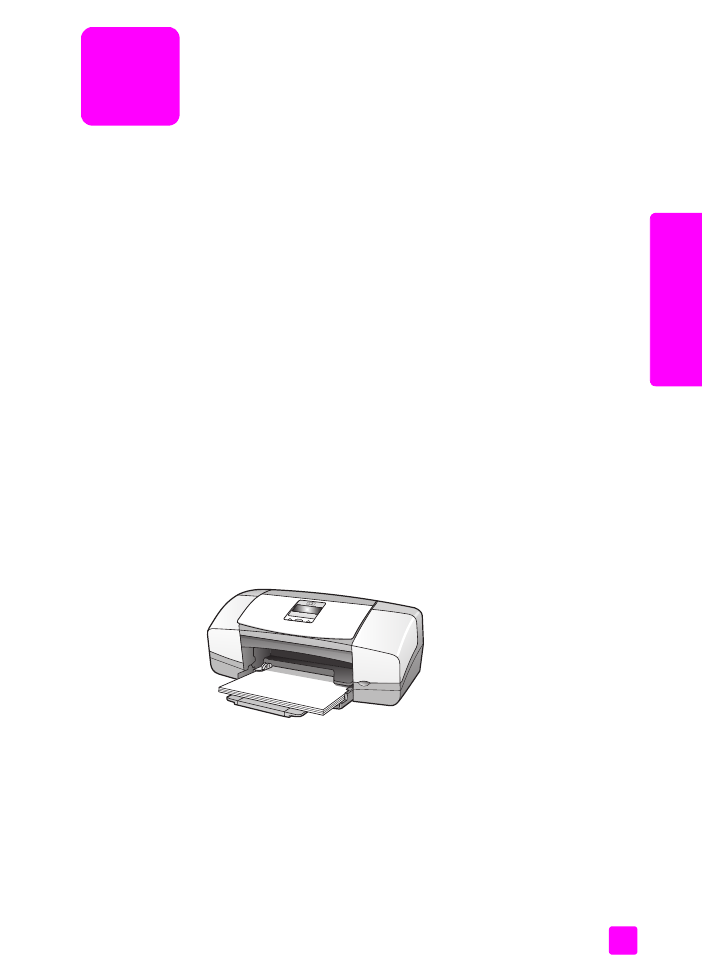
2
13
ca
ric
ame
nto d
i or
igin
ali
e ca
rta